Anleitung (erweitert)
Vor der Anwendung von Live Switcher Mobile
- Um Live Switcher Mobile zu verwenden, musst du die App auf allen Smartphones installieren, die du verbinden möchtest.
- Live Switcher Mobile ist keine App, die Live-Streaming-Dienste bereitstellt. Zum Live-Streaming musst du eine Video-Streaming-Plattform wie z. B. YouTube separat einrichten.
- In dieser Anleitung wird das Smartphone, das zum Umschalten der Bildschirme und zum Streaming verwendet wird, als „Haupt-Smartphone“ bezeichnet, und ein als Kamera verwendetes Smartphone, das Bilder an das Haupt-Smartphone sendet, als „sekundäres Smartphone“.
- Das Live-Streaming auf den Plattformen kann sich ändern, stoppen oder ohne Vorankündigung beendet werden. Bitte bestätigen Sie deren aktuellen Streaming-Zustand. Bitte beachten Sie im Voraus, dass Canon keine Verantwortung für von Dritten bereitgestellte Dienste übernimmt.
Du kannst auf dem „Kamera-Umschaltbildschirm“ zwischen der vorderen Kamera des Haupt-Smartphones (die Kamera an der Seite des LCD-Bildschirms für Selfies usw.) und der hinteren Kamera (die Kamera auf der Rückseite des Smartphones, die Bilder in derselben Richtung wie deine Blickrichtung macht) umschalten.
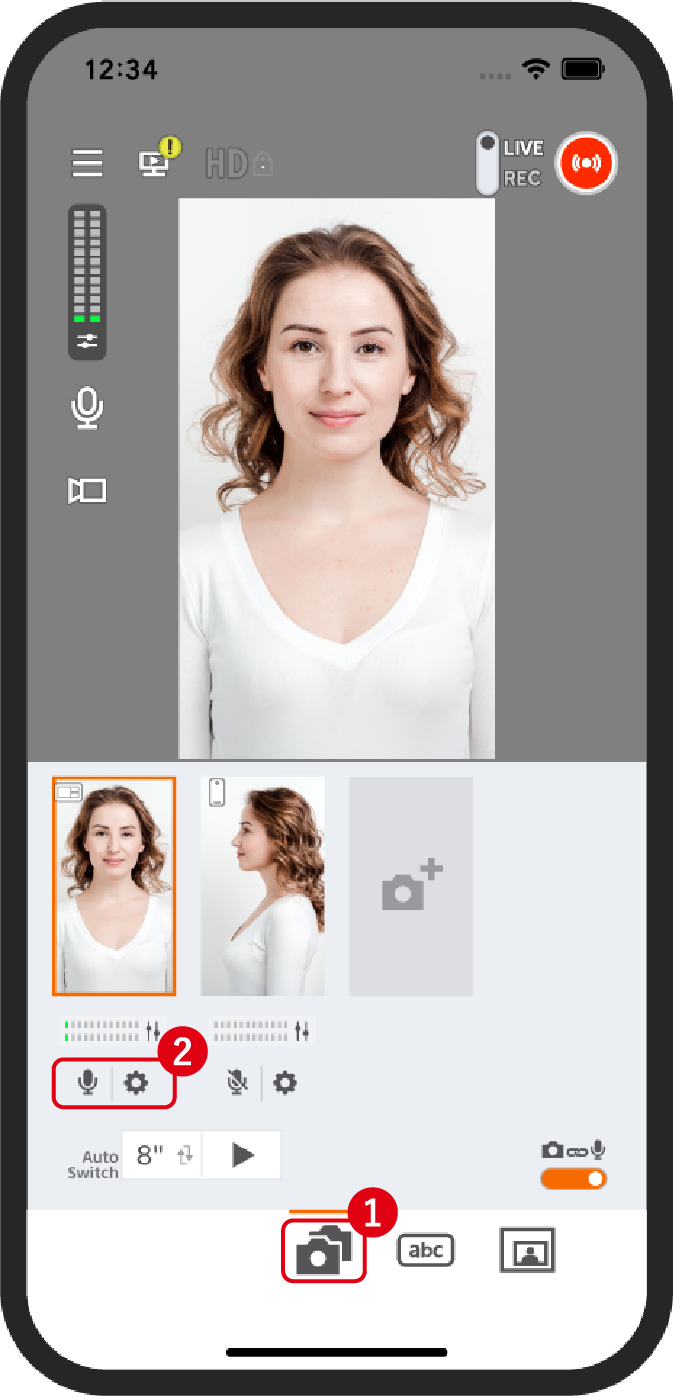
Tippe auf das Symbol „Kamera-Umschaltbildschirm“.
2Tippe auf den unteren Teil des Kamerabilds, das du verwenden möchtest.
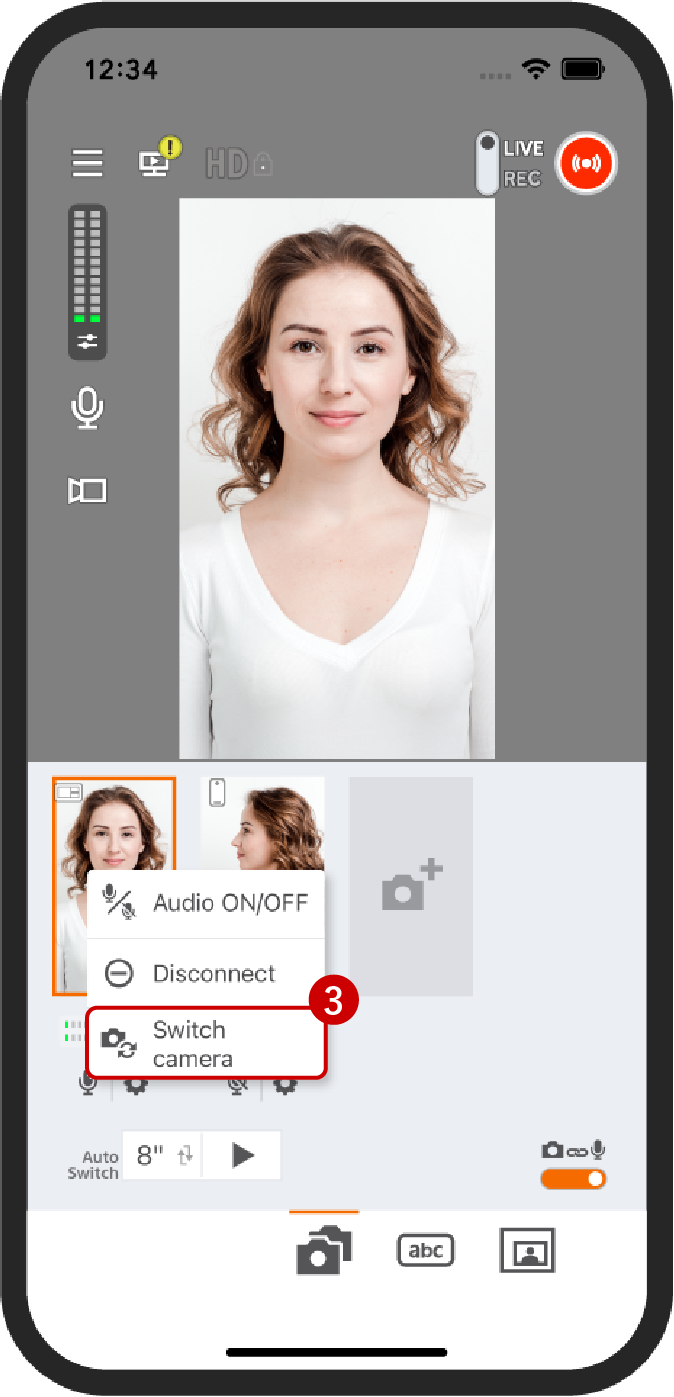
Wähle „Kamera umschalten“.
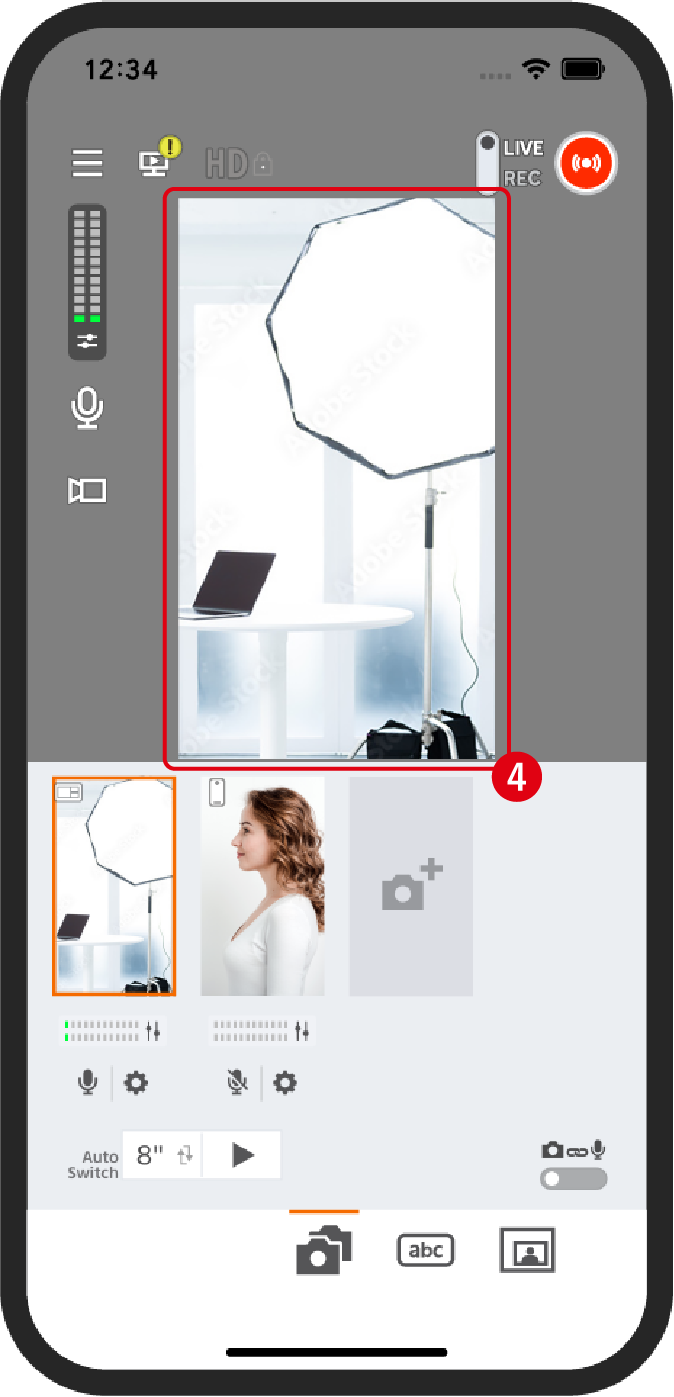
Die Kameras werden umgeschaltet.
Du kannst auch nur den Switcher nutzen, ohne die Kamera des Haupt-Smartphones zu verwenden. Du kannst Funktionen wie Überlagerung mit Bildtexten und Bild-in-Bild-Anzeige durchführen. Dazu musst du die Kamera des Haupt-Smartphones auf dem „Kamera-Umschaltbildschirm“ ausschalten. Außerdem kannst du bis zu drei sekundäre Smartphones anschließen, wenn du die Kamera des Haupt-Smartphones nicht verwendest.
* Wenn die Kamera des Haupt-Smartphones nicht genutzt wird, kannst du den Stromverbrauch und die Wärmeentwicklung reduzieren.
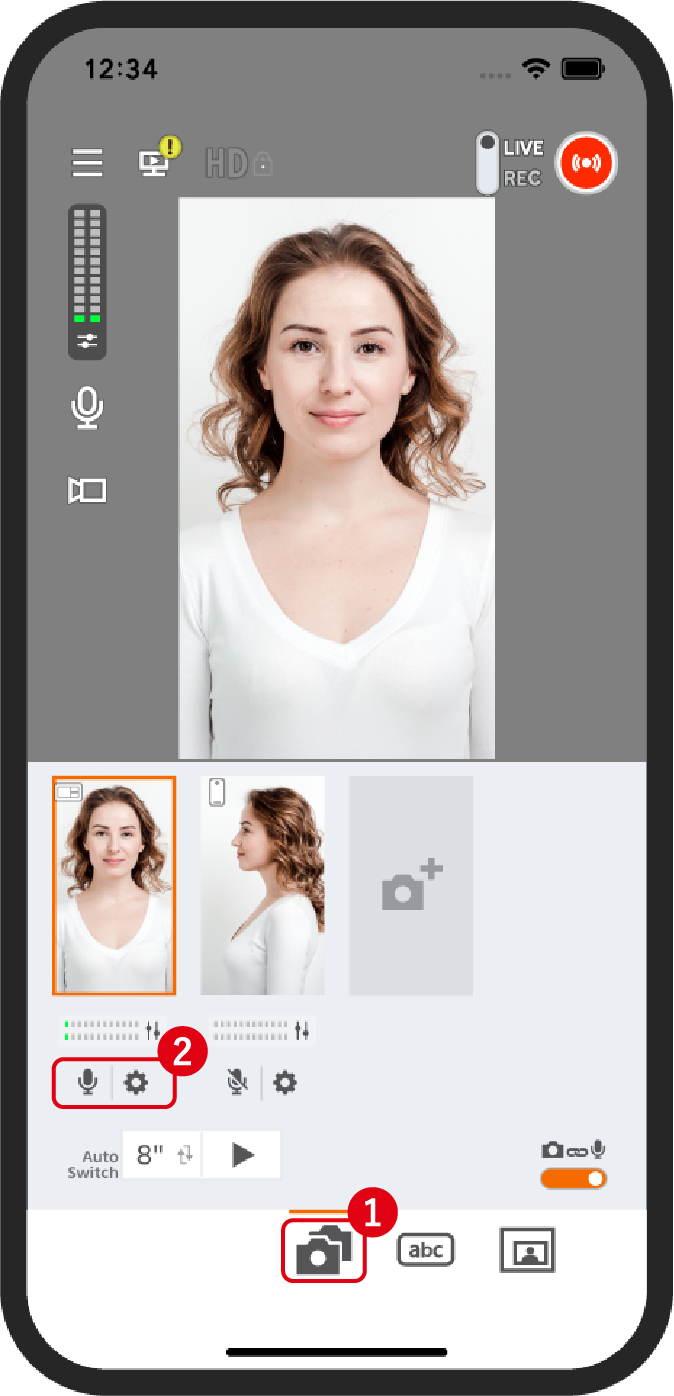
Tippe auf das Symbol „Kamera-Umschaltbildschirm“.
2Tippe auf den unteren Teil des Kamerabilds, das du verwenden möchtest.
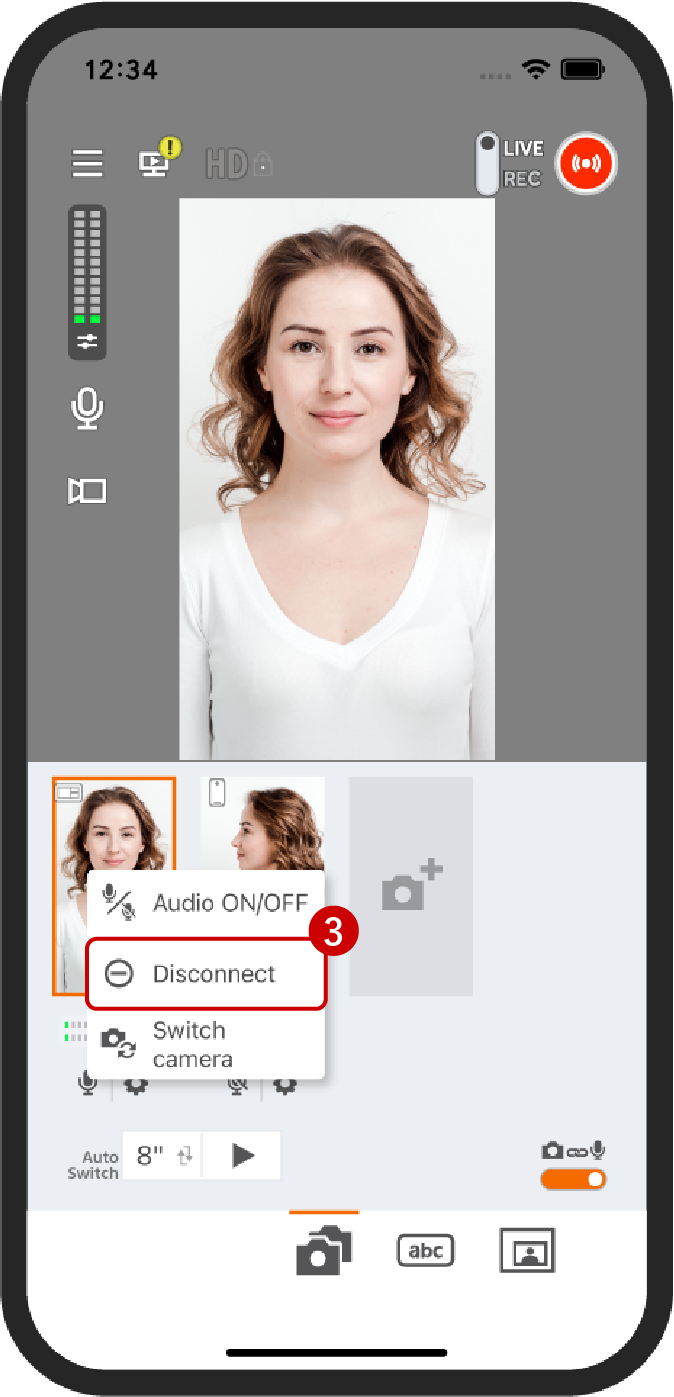
Wähle „Trennen“, um die Kamera auszuschalten.
Du kannst einstellen, dass das Bildsignal angeschlossener Kameras in regelmäßigen Abständen umgeschaltet wird. Die Schaltintervalle können unter „Automatisch umschalten“ festgelegt werden.
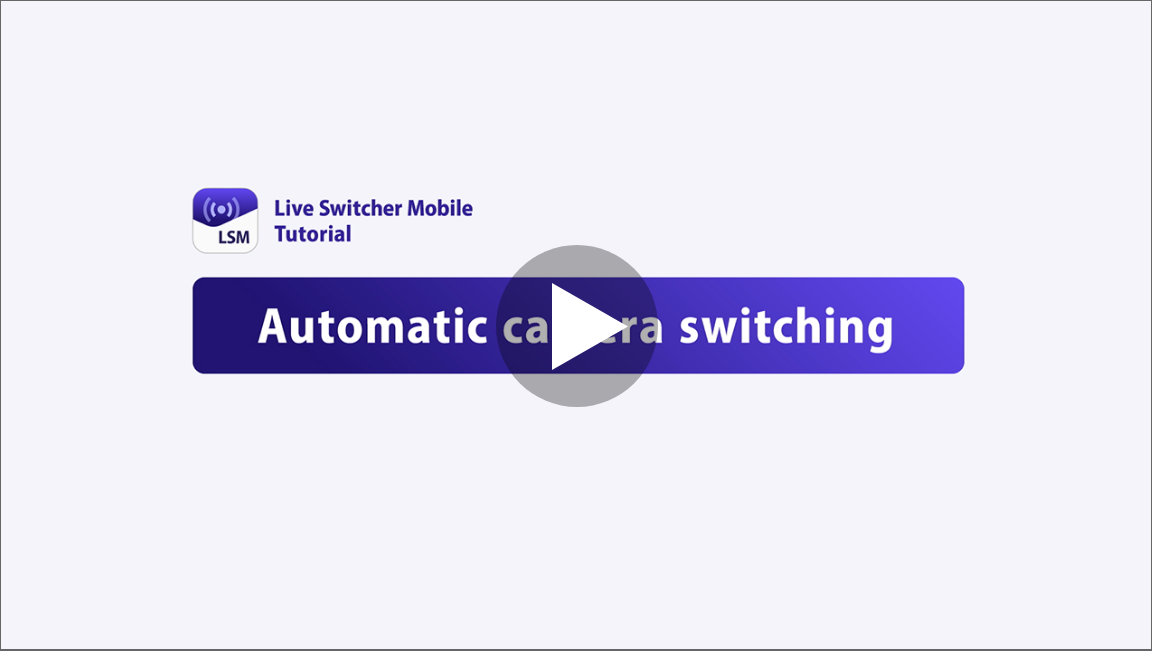
Du kannst deinen Live-Stream an jeden beliebigen RTMP-Provider senden, nicht nur an YouTube oder Facebook. Dazu musst du die RTMP-Serverdaten des Streaming-Ziels konfigurieren.
* Beim Streamen auf anderen Plattformen als YouTube/Facebook werden keine Kommentare angezeigt
Eine Streaming-Plattform einrichten
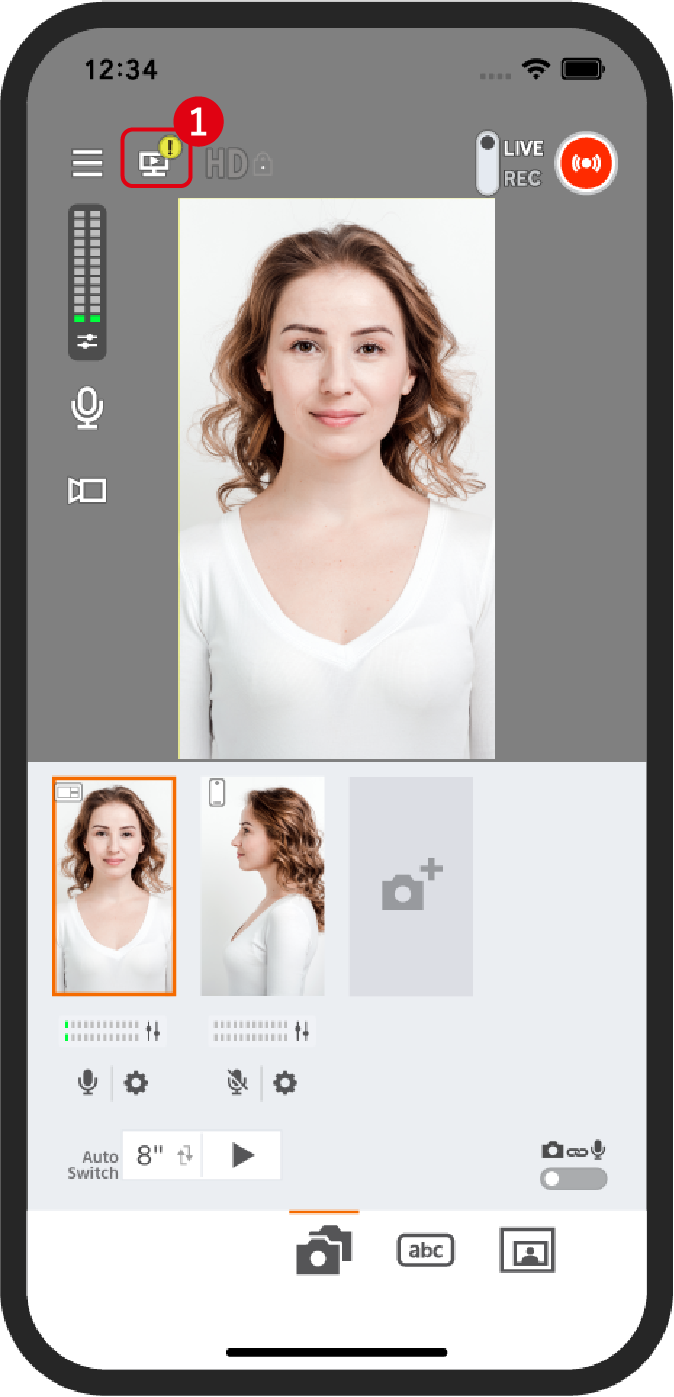
Tippe auf das Symbol „Streaming-Plattform“.
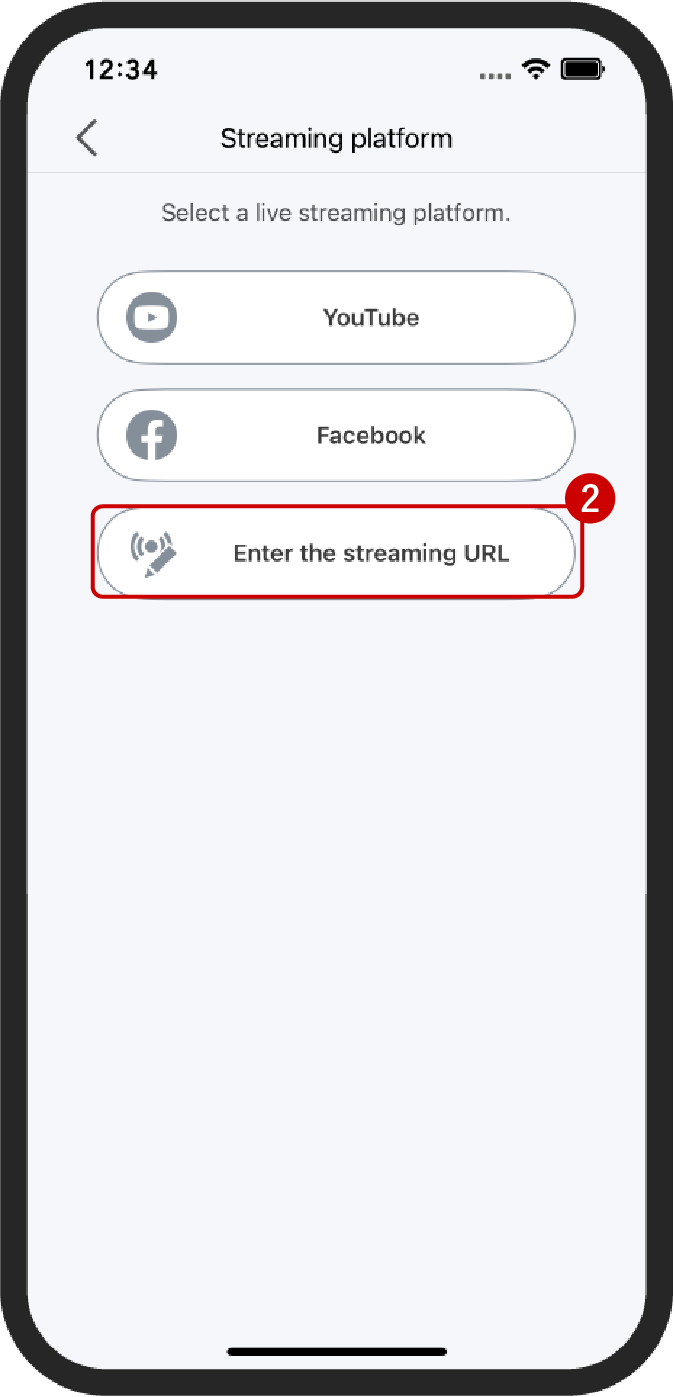
Wähle „Streaming-URL eingeben“.
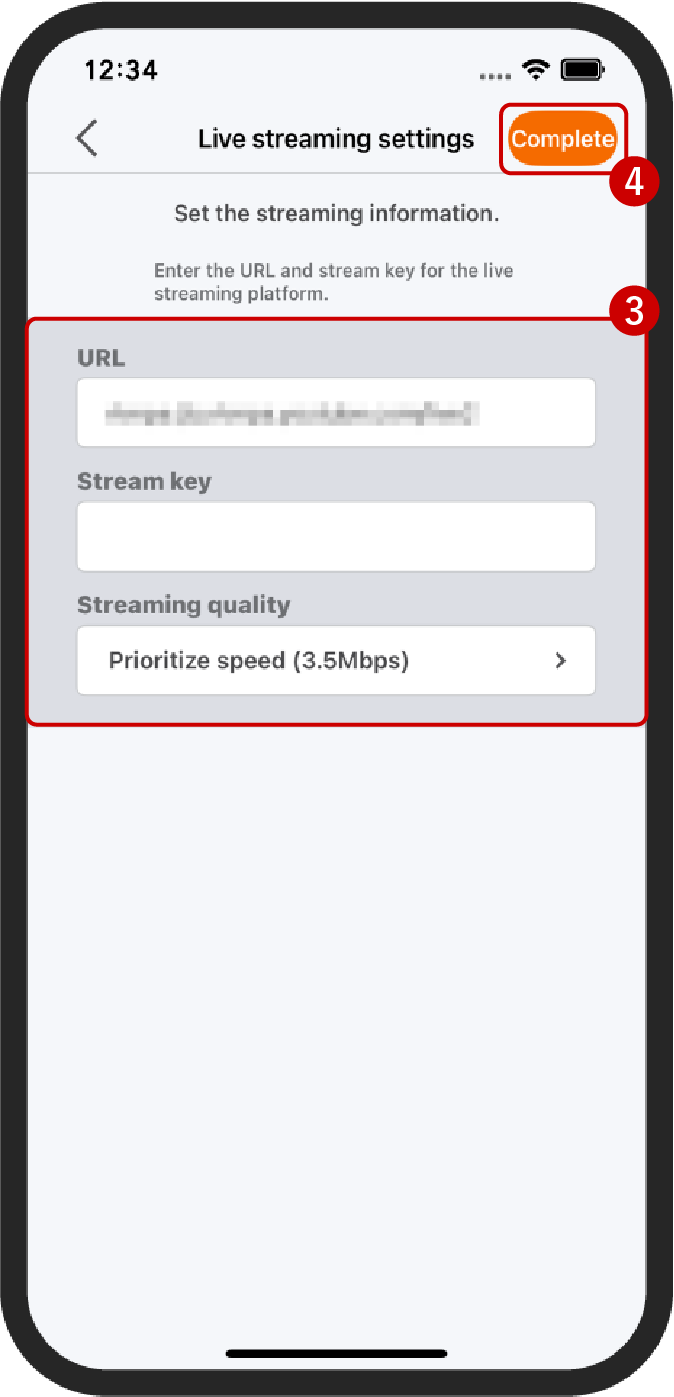
Gib die URL und den Streaming-Schlüssel ein, den du von der Live-Streaming-Plattform erhalten hast.
4Wenn du fertig bist, tippe auf „Ändern“.
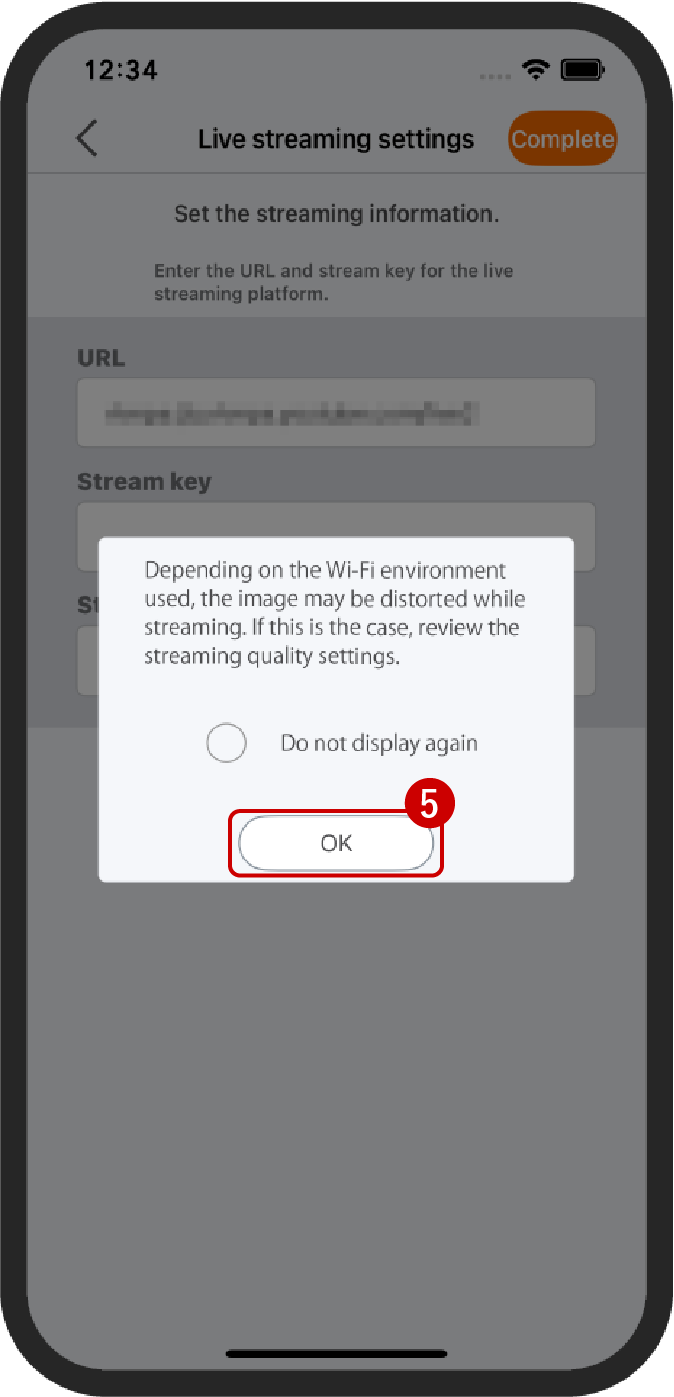
Prüfe die angezeigten Inhalte und tippe auf „OK“.
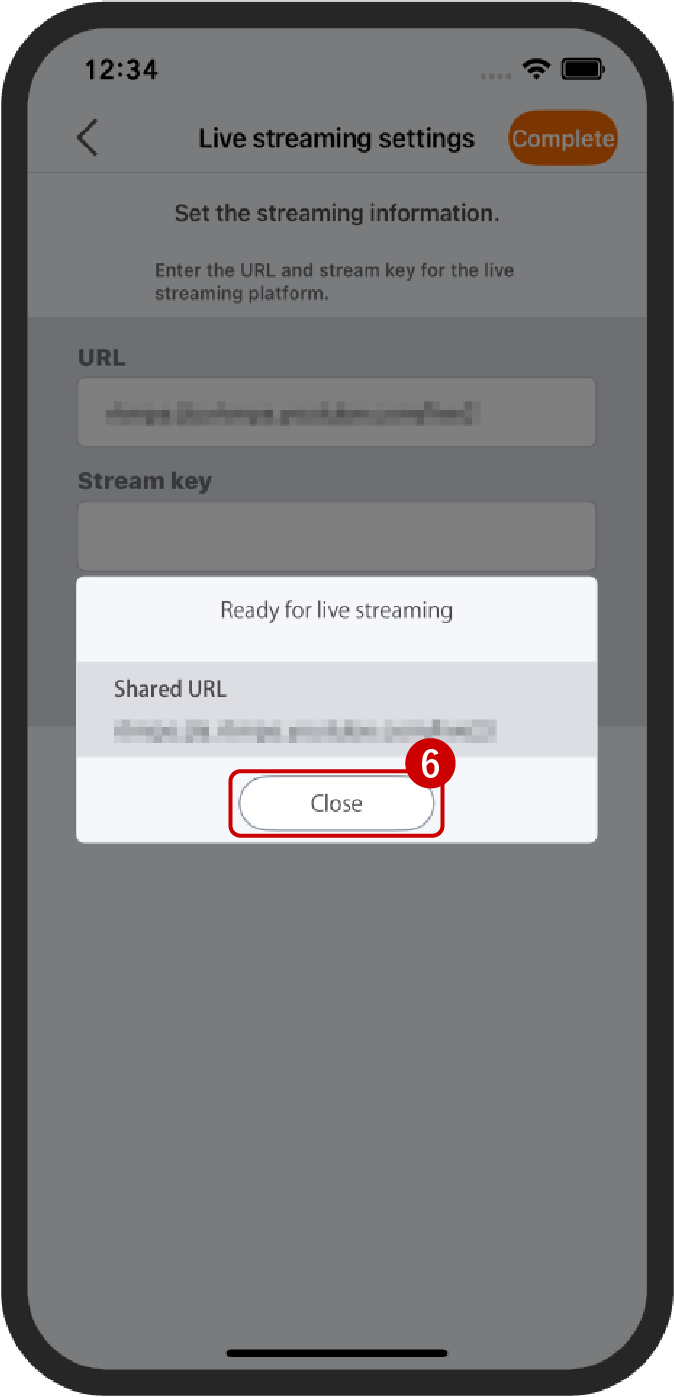
Nachdem du auf „Schließen“ getippt hast, kannst du mit dem Streaming loslegen.
Videostreaming starten.
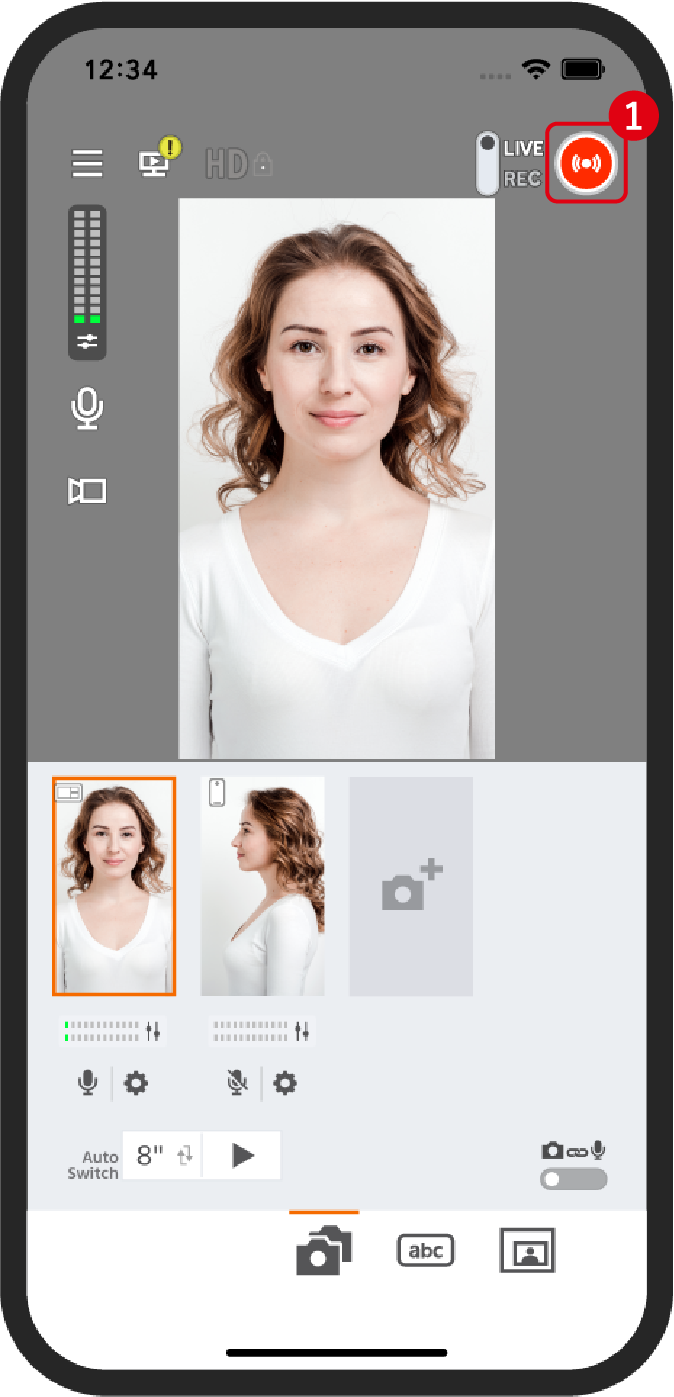
Tipp auf das „Streaming“-Symbol, um den Stream zu starten.
Hinweis:
- Die Aufnahmefunktion ist für die Aufnahme von Filmsequenzen auf dem Streaming-Bildschirm vorgesehen. Filmsequenzen auf dem sekundären Smartphone können nicht aufgezeichnet werden.
- Während der Aufnahme kannst du nicht live streamen. Um während des Live-Streaming aufzuzeichnen, musst du die Aufnahmefunktion der verwendeten Streaming-Plattform nutzen.
Du kannst Videos zum Streamen oder Probe-Videos aufnehmen und sie auf deinem Haupt-Smartphone speichern. Wähle „REC“ im Schalter „LIVE/REC“.
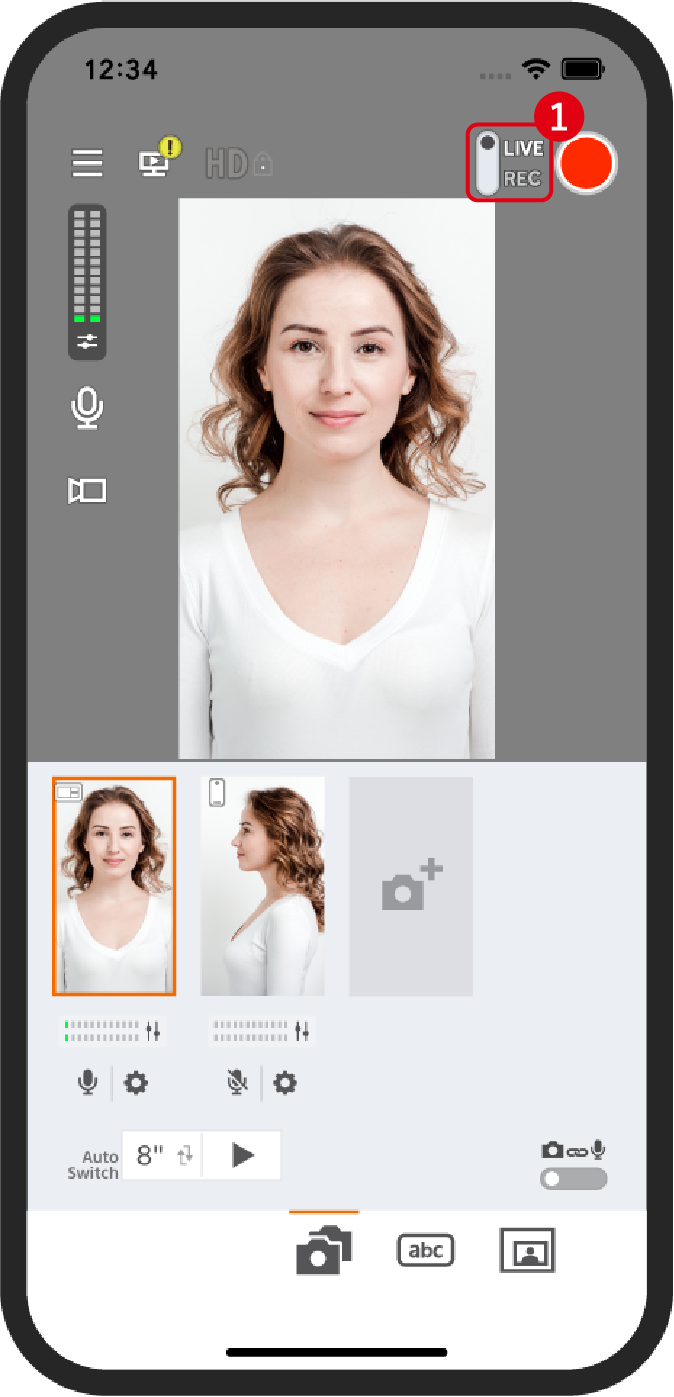
Wähle „REC“ im Schalter „LIVE/REC“.
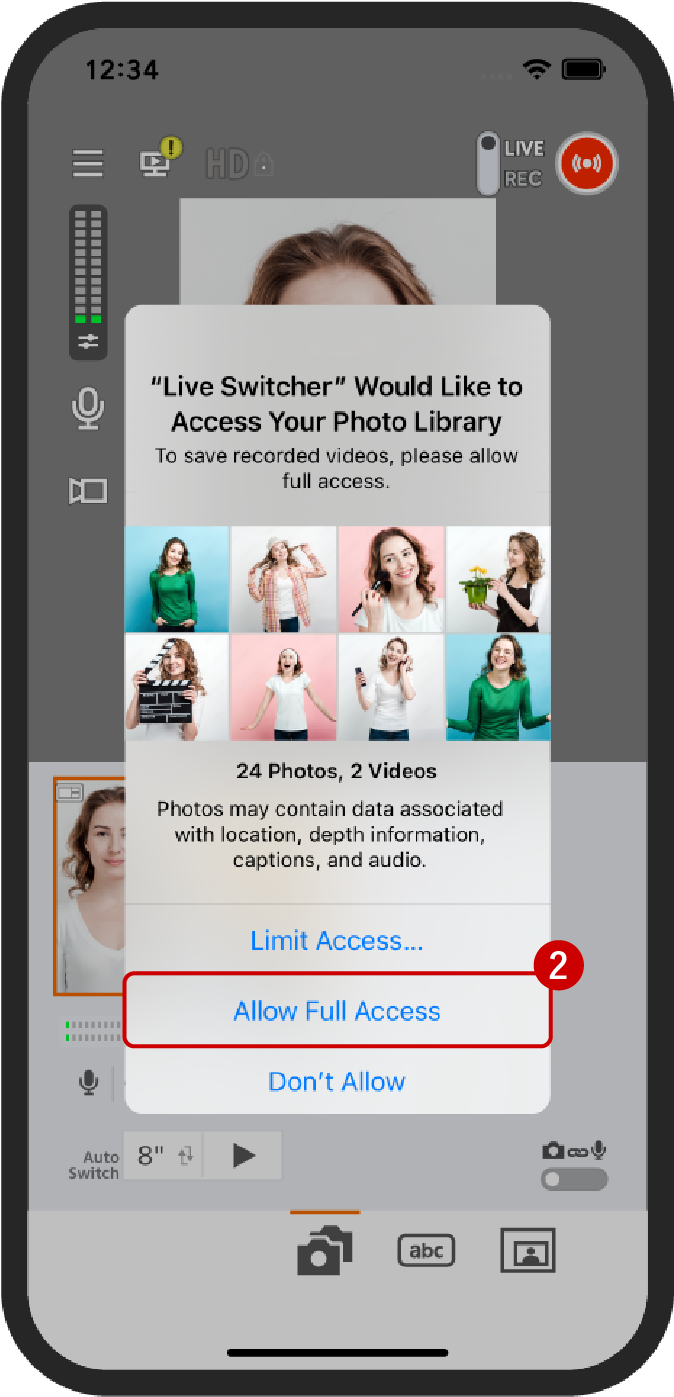
Wenn eine Warnung auf deinem Smartphone angezeigt wird, gestatte den Zugriff auf deine „Fotobibliothek“.
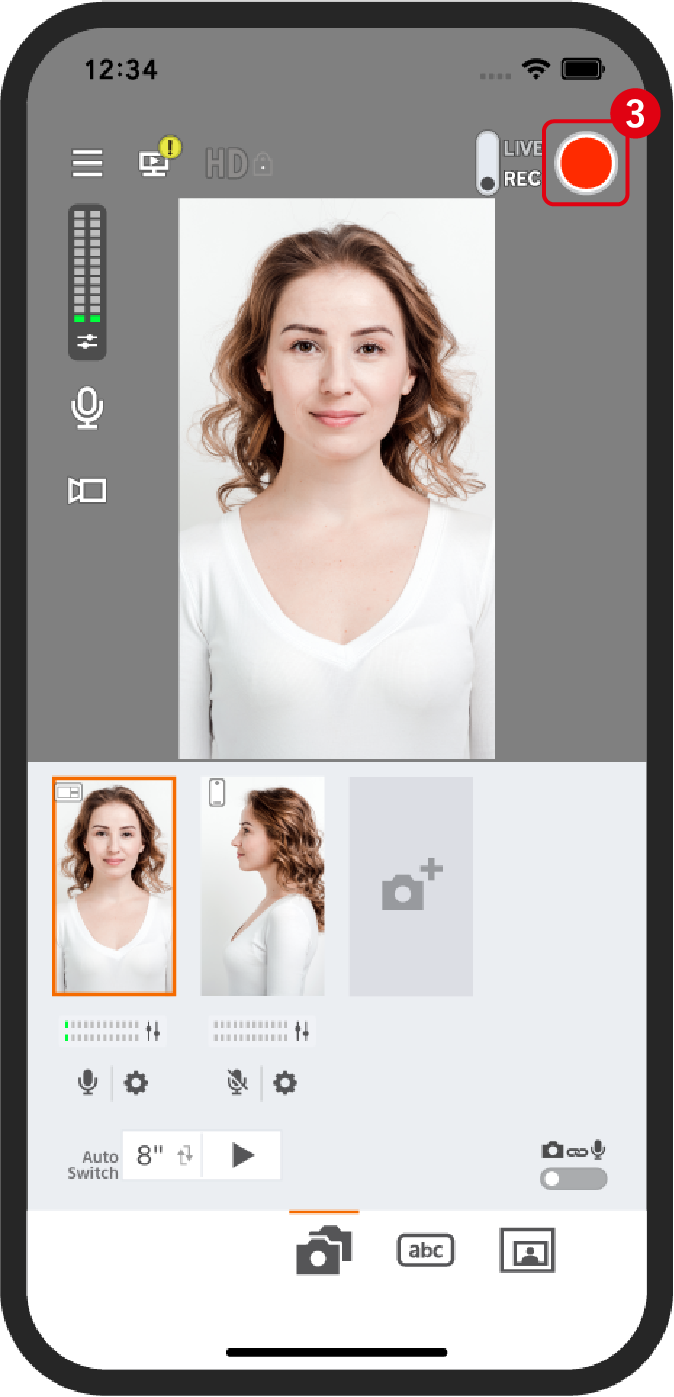
Tipp auf das „Streaming“-Symbol, um die Aufnahme zu starten. Das Video auf dem Streaming-Bildschirm wird aufgenommen. Tippe erneut auf das „Streaming“-Symbol, um die Aufnahme zu stoppen.
Hinweis:
- Die Aufnahmefunktion nimmt das Bild auf dem Streaming-Bildschirm auf. Bilder vom sekundären Smartphone, die nicht auf dem Streaming-Bildschirm angezeigt werden, können nicht aufgezeichnet werden.
- Wenn der „LIVE/REC“-Schalter auf „REC“ gestellt ist, kannst Videos aufnehmen, aber nicht live streamen.
- Wenn der „LIVE/REC“-Schalter auf „LIVE“ gestellt ist, kannst du live streamen, aber nicht aufzeichnen. Um während des Live-Streaming aufzuzeichnen, musst du die Aufnahmefunktion der verwendeten Streaming-Plattform nutzen.
Du kannst das Mikrofon zusammen mit der ausgewählten Kamera umschalten. Wähle den Schalter „Mit Kamera verknüpfte Mikrofonumschaltung “ aus.
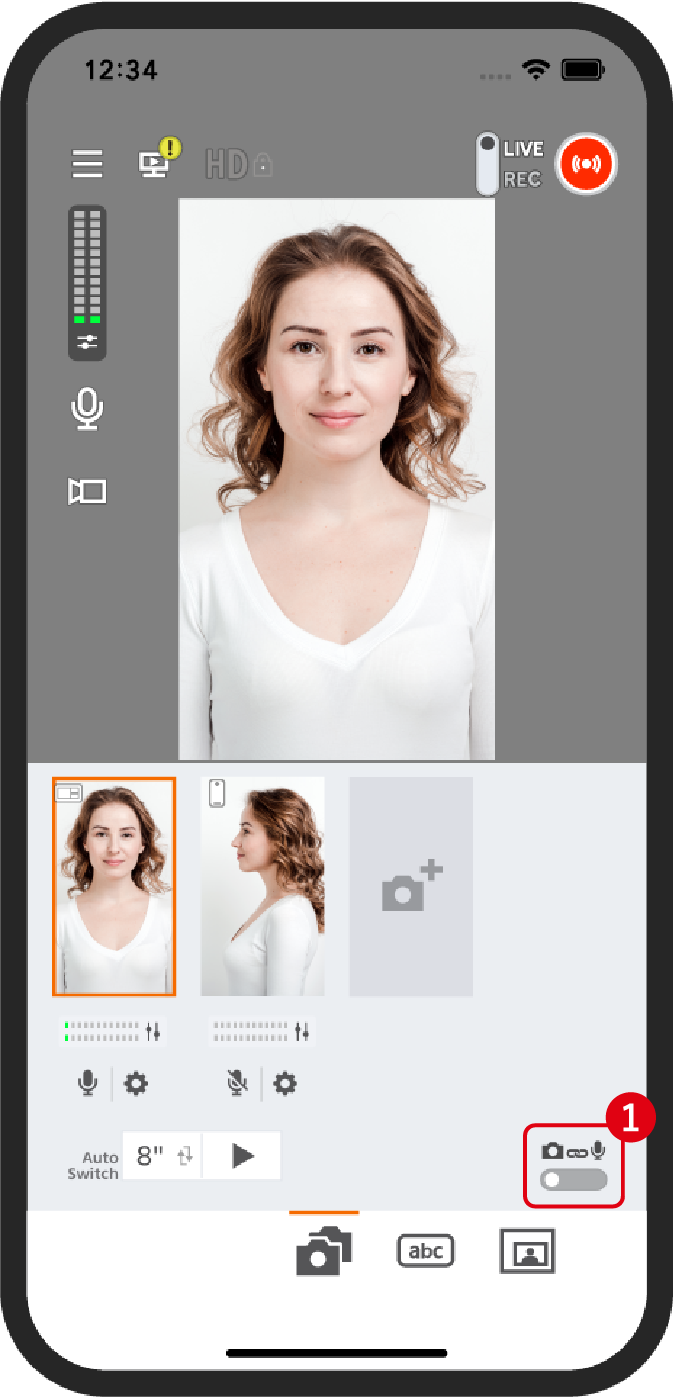
Schalte den Schalter „Mit Kamera verknüpfte Mikrofonumschaltung“ EIN.
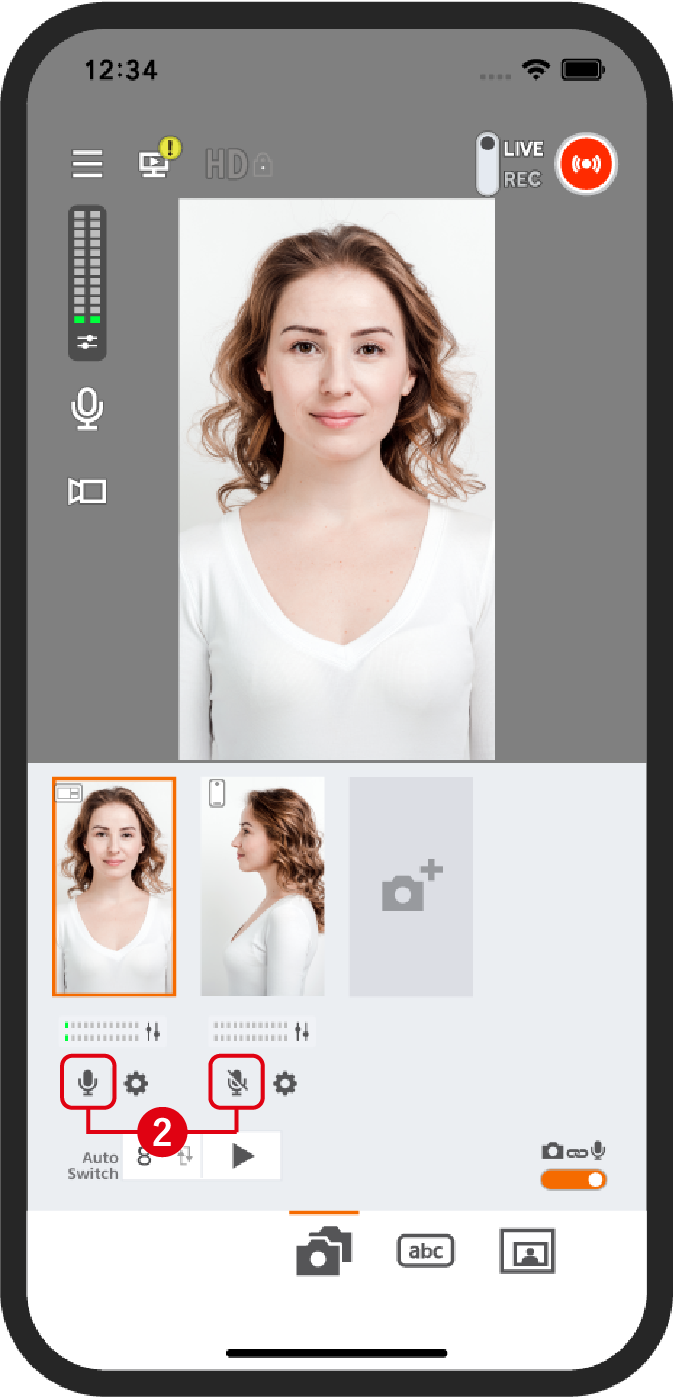
Das Mikrofon wird synchron mit der Bildschirmumschaltung umgeschaltet (die EIN/AUS-Anzeige des „Mikrofon“-Symbols wird ebenfalls automatisch umgeschaltet).
Achtung:
- Wenn die App in den Hintergrund verschoben wird, wird die Verbindung zum sekundären Smartphone abgebrochen. Daher empfehlen wir, die Streaming-Plattform einzurichten und die Streaming-URL zu teilen, bevor du die Verbindung zum sekundären Smartphone herstellst.
